电脑怎么使用USB连接手机上网?
Hello!大家好,我是阿广,在使用电脑时,如果电脑没有接入网络,这时可以使用USB连接手机,使用手机的网络上网。那么,电脑怎么使用USB连接手机上网?接下来小编就演示操作步骤。(⊃‿⊂)

原料/工具
手机:荣耀10
电脑系统:win7旗舰版
方法/步骤
第1步
使用USB将电脑与手机连接,打开手机进入后,选择设置。
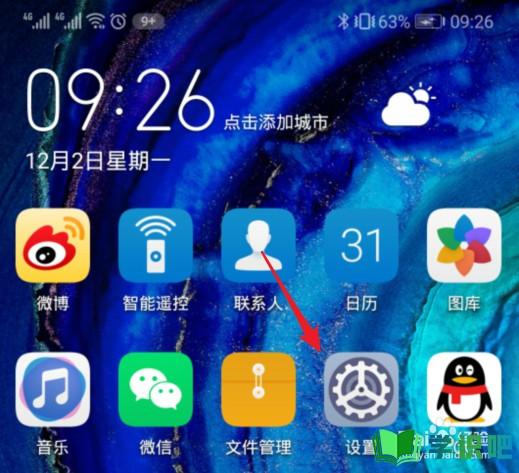
第2步
进入设置后,点击无线和网络选项。
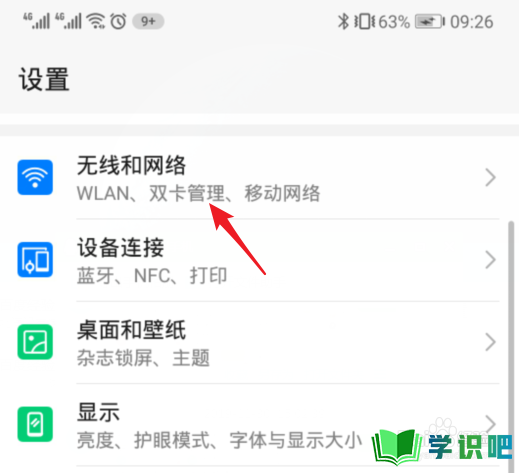
第3步
进入后,选择移动网络共享的选项。
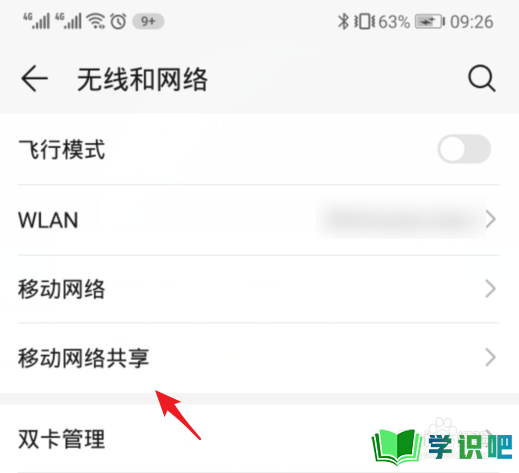
第4步
点击进入后,选择USB共享网络后方的开关。
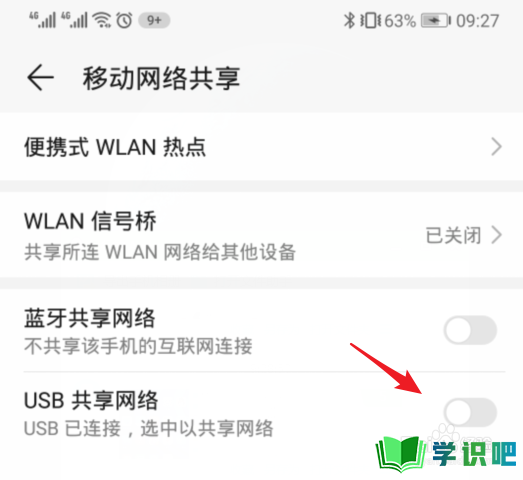
第5步
点击后,电脑会安装驱动,安装完毕后,即可打开该开关。
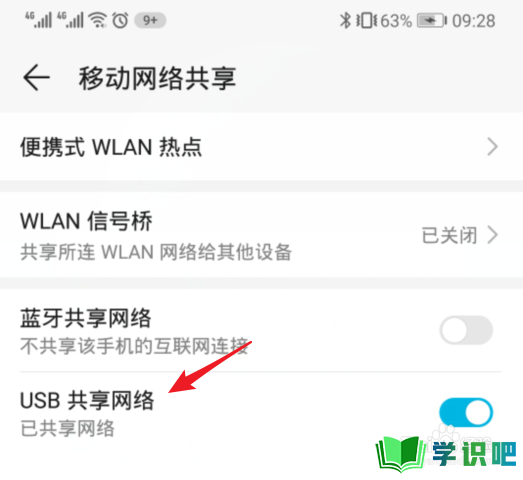
第6步
打开后,电脑即可接入网络,就可以使用手机网络上网。
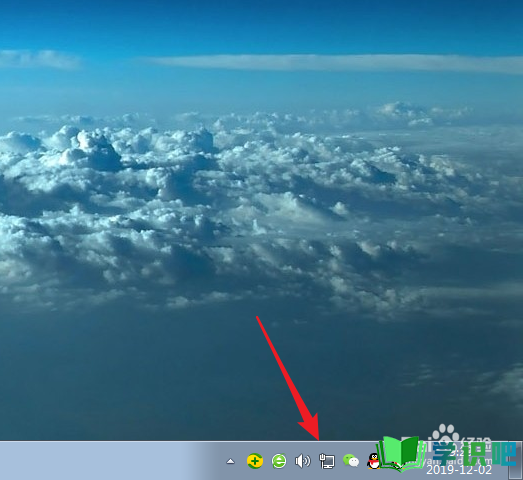
总结
第1步
1.使用USB将电脑与手机连接,选择设置。
2.点击无线和网络选项。
3.选择移动网络共享的选项。
4.选择USB共享网络后方的开关。
5.电脑会安装驱动,安装完毕后,即可打开该开关。
6.打开后,电脑即可接入网络,就可以使用手机网络上网。
温馨提示
以上就是“电脑怎么使用USB连接手机上网?”的全部内容了,如果大家想要了解更多的内容,可以关注学识吧哦!我们每天都会为大家带来更多的生活小知识,供大家学习了解,最后,别忘了给小编点赞!(⊃‿⊂)
